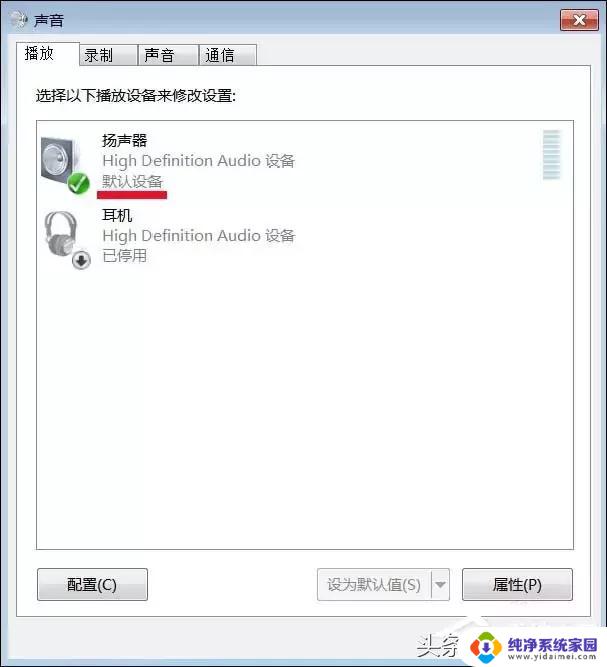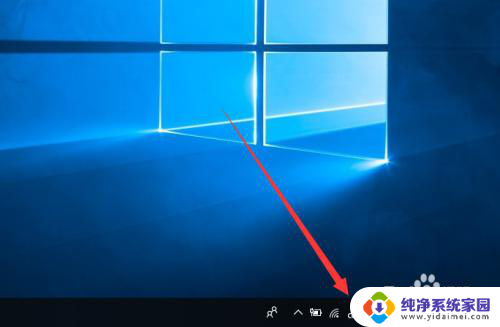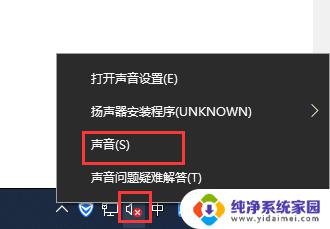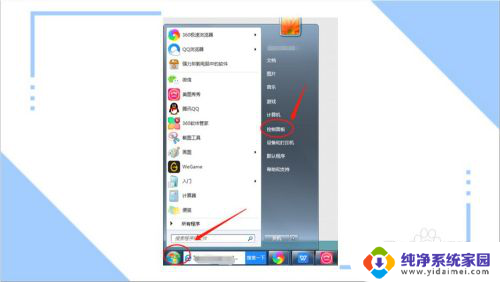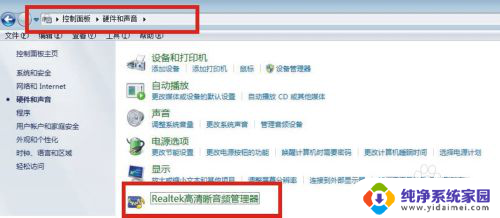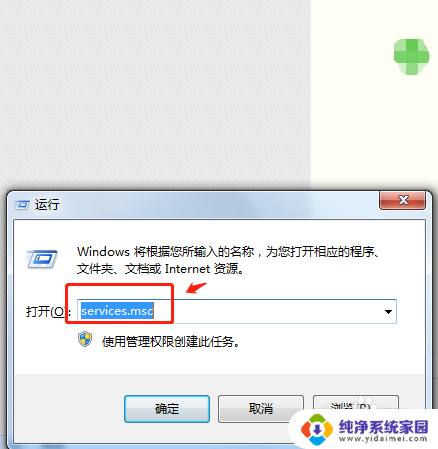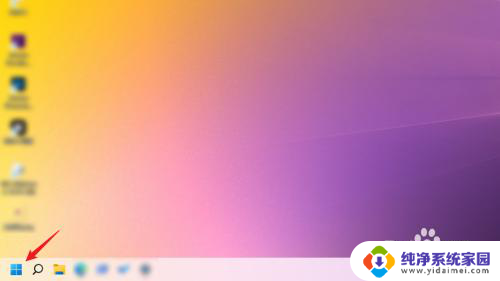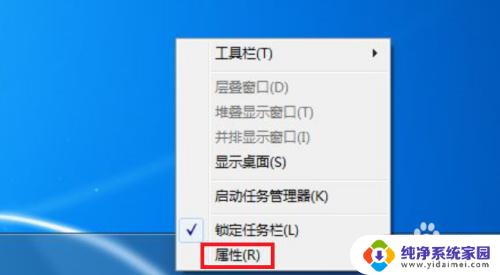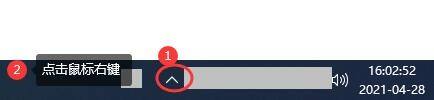电脑右下角的声音打不开怎么办 电脑右下角的扬声器图标小喇叭无法打开解决方法
更新时间:2023-12-17 15:53:28作者:jiang
当我们使用电脑时,经常会遇到一些小问题,比如在电脑右下角的声音图标中,遇到无法打开的情况,这个小喇叭图标通常是我们调节音量大小、播放音乐或视频时的必备工具。当遇到它无法打开的情况时,我们应该如何解决呢?在本文中我们将会介绍一些解决这个问题的方法,帮助您迅速恢复正常使用电脑的声音功能。
步骤如下:
1.首先在电脑桌面点击左下角开始菜单,找到控制面板。
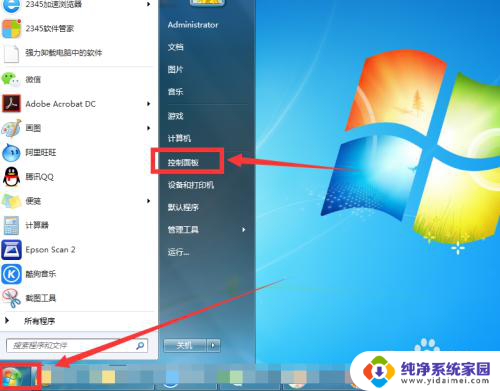
2.然后选择大图标查看类型,点击声音。如图所示
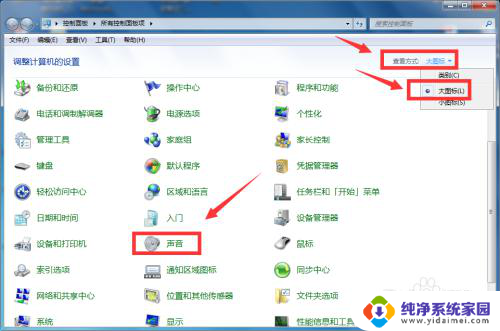
3.然后在播放选项内,右击扬声器。选择属性,如图所示。
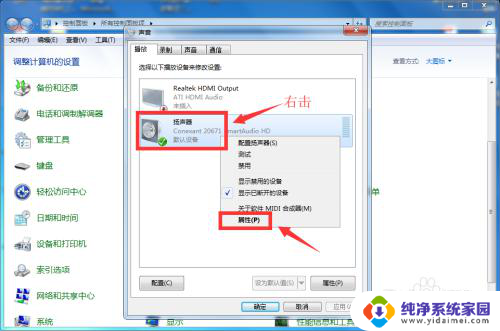
4.在常规选项里的控制信息内点击属性,如图所示。
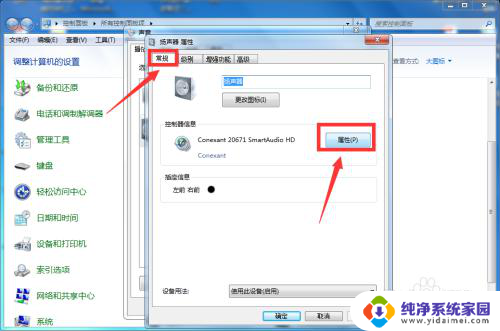
5.在驱动程序下选择更新驱动,然后点击确定即可。

以上就是电脑右下角的声音无法打开的解决方法,如果遇到这种情况,你可以按照以上步骤解决,非常简单快速。